Напевно ви бачили багато продуктів із QR-кодами на упаковці. Більшість брендів використовують QR-коди, щоб ділитися корисною інформацією про свої продукти.
Ви можете отримати цінну інформацію та краще пізнати продукт, відсканувавши QR-код. Ви також можете використовувати QR-коди, щоб краще зв’язатися з брендом.
Але якщо ви ніколи раніше не сканували QR-код, вам, мабуть, цікаво, як це зробити.
Ось короткий посібник зі сканування QR-кодів на продуктах.
Навіщо сканувати QR-коди на продуктах?
Хоча вам слід уникати сканування кожного QR-коду, який ви бачите, можна безпечно сканувати QR-коди брендів, яким ви довіряєте. Насправді вам слід сканувати їхні QR-коди, оскільки вони можуть містити корисну інформацію, посилання на веб-сайти, купони на знижку тощо.

Майже дві третини споживачів перевіряють інгредієнти на упаковці продукту перед покупкою. Якщо ви один із них, ви часто можете бути розчаровані через відсутність інформації на упаковці.
Бренди долають цю перешкоду, пов’язуючи докладну інформацію про продукт із QR-кодами. Споживачі, які хочуть дізнатися більше, можуть відсканувати QR-код, щоб отримати більше деталей.
У наступних розділах ми розповімо, як можна сканувати QR-коди на продуктах із різних пристроїв.
Як сканувати QR-коди на продуктах на iPhone?
Камери iOS мають вбудовані можливості сканування QR-кодів. Виконайте ці дії, щоб відсканувати QR-код на продуктах із iPhone.
Використання вбудованого сканера
Ось як сканувати QR-код на продуктах за допомогою вбудованого сканера iPhone.
крок 1
Розблокуйте свій iPhone.
крок 2
Прокрутіть праву частину екрана вниз, щоб відкрити меню Центру керування.

крок 3
Натисніть піктограму сканера, щоб відкрити програму сканера QR-коду.

крок 4
Наведіть камеру телефону на QR-код і переконайтеся, що QR-код міститься в квадратних лініях.

Сканер відсканує QR-код. Після цього ви будете перенаправлені в програму браузера, і відкриється URL-адреса.
Використання камери телефону
Оскільки камери iOS оснащені можливостями сканування QR-кодів, ви можете безпосередньо сканувати QR-код на продукті за допомогою камери. Ось як це зробити.
крок 1
Розблокуйте свій iPhone.
крок 2
Відкрийте додаток Camera.
крок 3
Наведіть камеру на QR-код на виробі. Переконайтеся, що весь QR-код видно на екрані.
QR-код буде відскановано, і вас буде перенаправлено за URL-адресою в програмі браузера.
Використання сторонніх програм
Ви також можете сканувати QR-коди на iPhone за допомогою програми стороннього розробника. Ось як це зробити.
крок 1
Розблокуйте свій iPhone.
крок 2
Відкрийте App Store.
крок 3
Установіть програму для зчитування QR-кодів на ваш вибір.
крок 4
Відкрийте програму, надайте необхідні дозволи та відскануйте QR-код продукту.
Зверніть увагу, що спосіб сканування QR-коду може відрізнятися для програм сторонніх розробників.
Як сканувати QR-коди на продуктах на Android?
Ви можете безперешкодно сканувати QR-код на будь-якому пристрої Android. Для цього виконайте наведені нижче дії.
Використання Google Lens
Ось як сканувати QR-код на Android за допомогою Google Lens.
крок 1
Розблокуйте телефон Android.
крок 2
Відкрийте програму Google Lens.

Примітка: Google Lens попередньо встановлено на багатьох пристроях Android. Якщо у вашому телефоні його немає, ви можете встановити його з Play Store.
крок 3
Наведіть камеру телефону на QR-код на продукті. На екрані з’явиться URL-адреса QR-коду.

крок 4
Натисніть URL-адресу.
Ви будете перенаправлені на URL-адресу в програмі браузера за умовчанням.
Використання програми стороннього розробника
Ви також можете сканувати QR-коди на продуктах за допомогою програми стороннього розробника. Ось як це зробити.
крок 1
Розблокуйте телефон Android.
крок 2
Відкрийте Play Store.
крок 3
Установіть програму для зчитування QR-кодів на ваш вибір.
крок 4
Відкрийте програму, надайте необхідні дозволи та наведіть камеру на QR-код.
крок 5
Натисніть URL-адресу, яка з’явиться на екрані.
Ви будете перенаправлені на URL-адресу в браузері за замовчуванням.
Використання вбудованої камери (не для всіх телефонів Android)
Деякі камери телефонів Android мають вбудований сканер QR-кодів. Таким чином, ви можете сканувати QR-код без Google Lens або будь-якої іншої програми.
Але не всі телефони Android мають цю функцію, тому спочатку перевірте її.
Як сканувати QR-коди на продуктах на Samsung?
Якщо у вас є пристрій Samsung Galaxy, ви можете відсканувати QR-код на продукті за допомогою наведених нижче способів.
Використання програми Камера
Виконайте ці дії, щоб відсканувати QR-код на пристрої Galaxy за допомогою програми Камера.
крок 1
Розблокуйте свій пристрій Samsung Galaxy.
крок 2
Проведіть пальцем вниз по головному екрану, щоб відкрити швидкі налаштування.

крок 3
Натисніть QR-сканер і натисніть OK. Відкриється програма Камера.
крок 4
Наведіть камеру на QR-код, щоб відсканувати QR-код.

QR-код буде відскановано, і вас буде перенаправлено на URL-адресу.
Примітка: Якщо ви не можете відсканувати QR-код, можливо, вам потрібно буде ввімкнути його, перейшовши в налаштування камери та перевімкнувши опцію «Сканувати QR-коди».
Використання Bixby Vision
Ви також можете відсканувати QR-код на своєму пристрої Samsung Galaxy за допомогою Bixby Vision. Ось як це зробити.
крок 1
Розблокуйте свій телефон Samsung Galaxy.
крок 2
Відкрийте додаток Camera.
крок 3
Натисніть Bixby Vision і надайте необхідні дозволи.
крок 4
Наведіть камеру телефону на QR-код.
QR-код буде відскановано, і вас буде перенаправлено на URL-адресу.
Використання Samsung Internet
Samsung Internet є браузером за умовчанням на пристроях Samsung Galaxy. Виконайте ці дії, щоб відсканувати QR-код на продуктах за допомогою Samsung Internet.
крок 1
Розблокуйте свій пристрій Samsung Galaxy.
крок 2
Відкрийте програму Samsung Internet.
крок 3
Перейдіть до Налаштувань і натисніть Корисні функції.
крок 4
Увімкніть функцію QR-коду та поверніться на головну сторінку браузера.
крок 5
Клацніть на вкладці URL-адреси, а потім на значку QR-коду. Надайте необхідні дозволи.
крок 6
Наведіть камеру телефону на QR-код і розмістіть QR-код у квадраті.
QR-код буде відскановано, і вас буде перенаправлено на URL-адресу.
Відсканувало QR-код, що тепер?
QR-коди можуть містити широкий діапазон інформації, від URL-адрес до PDF-файлів і текстової інформації.
Вам не потрібно нічого робити, якщо це URL-код QR. Після сканування QR-коду ви будете перенаправлені на URL-адресу. Потім ви можете дослідити сайт і зв’язатися з брендом.
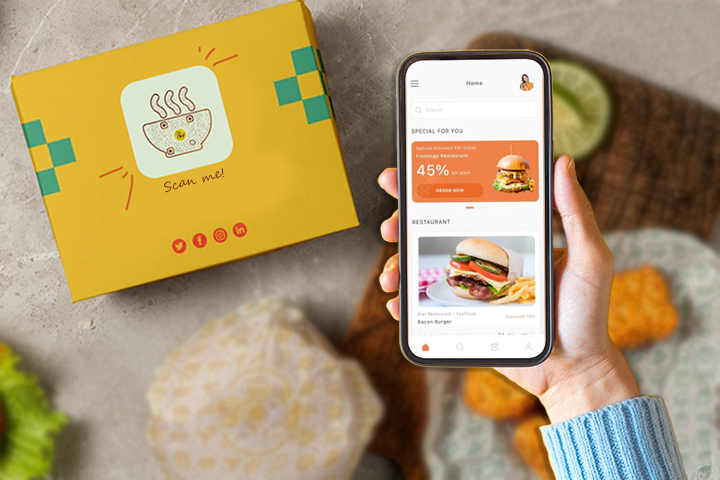
У деяких випадках вам, можливо, доведеться вжити додаткових заходів. Наприклад, QR-код може містити PDF-файл із докладною інформацією про продукт. Коли ви відскануєте QR-код, PDF-файл буде завантажено на ваш телефон. Щоб переглянути інформацію, його потрібно відкрити.
Так само іноді a QR-код на продуктах може мати лише текстову інформацію. Після його сканування на екрані з’явиться текстова інформація.
Отже, те, що відбувається після сканування QR-коду, може відрізнятися залежно від типу QR-коду та інформації, яку він містить.
Заключні думки
QR-коди на продуктах сьогодні досить поширені. Бренди використовують QR-коди, щоб ділитися корисною інформацією та краще взаємодіяти зі своїми споживачами. Відсканувавши ці QR-коди, ви зможете отримати доступ до цієї інформації та ознайомитися з іншими послугами, які пропонує бренд.
Ви можете легко відсканувати QR-код за допомогою смартфона, не потребуючи жодного спеціального пристрою. Однак процес сканування QR-коду може змінюватися від пристрою до пристрою.
Якщо ви бренд і хочете створювати QR-коди для упаковки продуктів та інших цілей, QRCodeChimp має спину.







